电脑开始菜单里常用程序数量显示太少怎么办?
1、在电脑左下角的开始按钮上点击鼠标右键,在弹出的对话框中点击属性栏目。

2、在弹出的对话框中点击自定义。
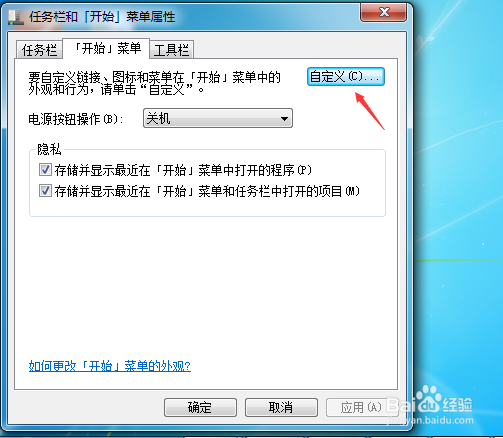
3、在自定义对话框中调整要显示的最近打开过的程序的数目栏目后面的数字即可。
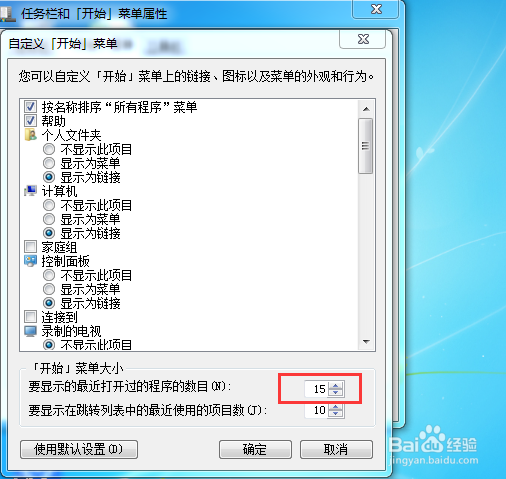
4、如果要调整某一个程序显示的最近使用过的文件数量调整下图中的数字即可。

5、然后点击确定退出对话框即可。
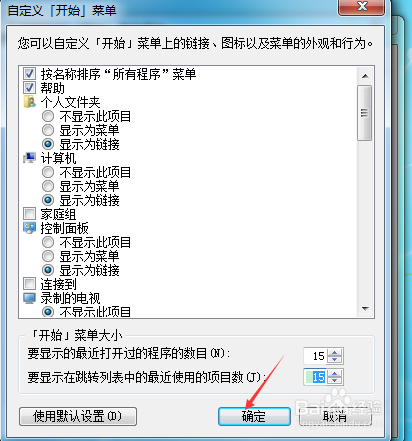
6、如下图所示最近打开的程序项和某个程序项后的最近打开的文件数量都调整成了想要的显示数量。
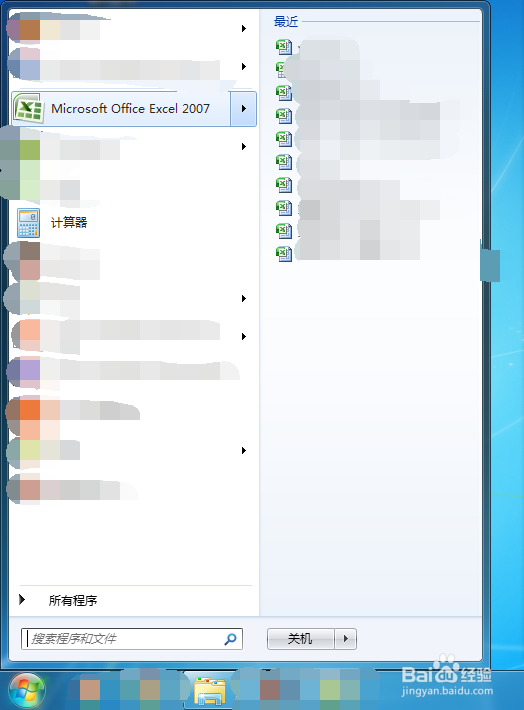
声明:本网站引用、摘录或转载内容仅供网站访问者交流或参考,不代表本站立场,如存在版权或非法内容,请联系站长删除,联系邮箱:site.kefu@qq.com。
阅读量:94
阅读量:196
阅读量:103
阅读量:137
阅读量:172